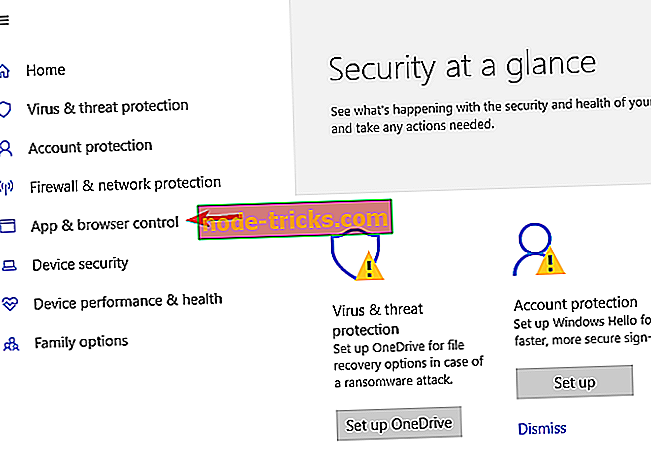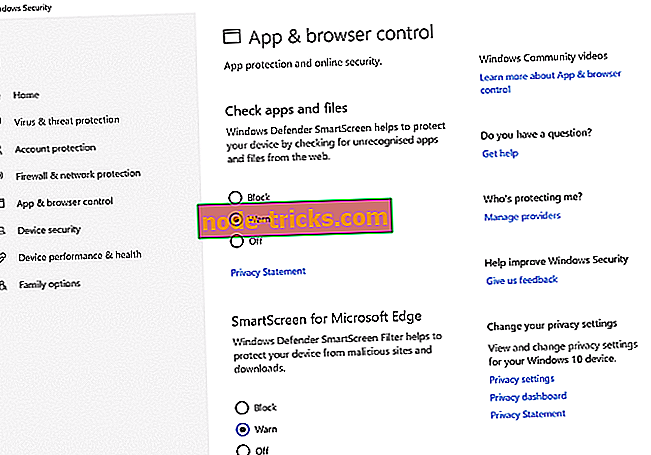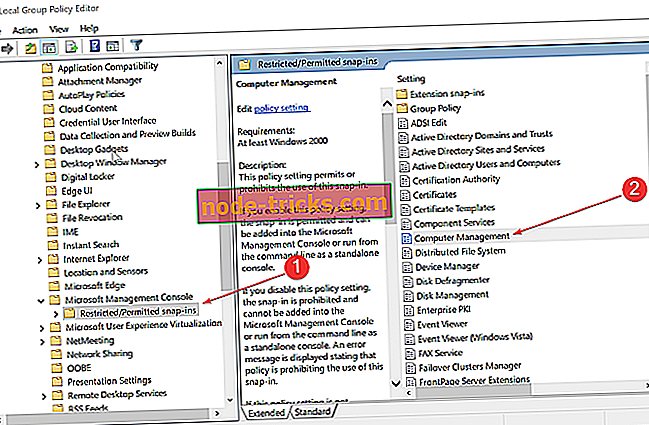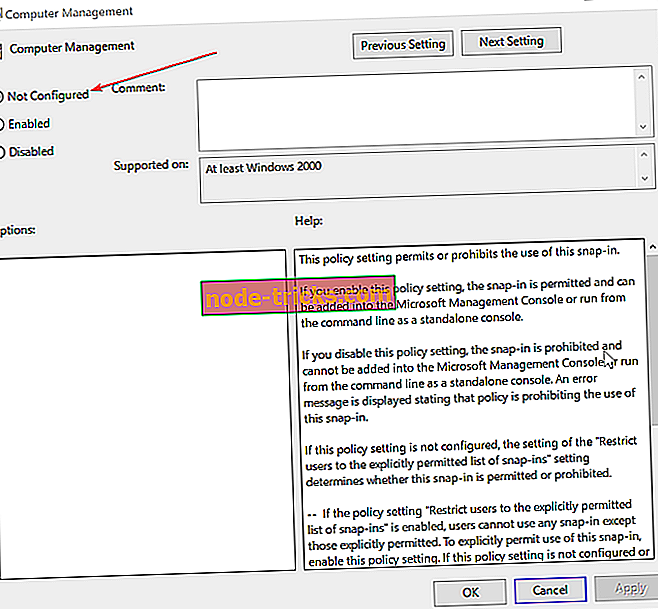Az Mmc.exe blokkolva van a Windows 10-es védelmi hibája miatt [Fix]
Előfordulhat, hogy egy olyan hibaüzenetet fogadunk, amely szerint az Mmc.exe blokkolva van a Windows 10 védelme érdekében, amikor megpróbálja futtatni a Számítógép- kezelést . Azonban ne aggódj, ez nem túl nagy kérdés, és csak néhány csípéssel lehet gondoskodni a beállításokról.
Mi a teendő, ha az MMC-t az adminisztrátor blokkolja?
- A SmartScreen letiltása
- Engedélyezze a számítógépkezelést a csoportházirendben
1. A SmartScreen letiltása
Vannak esélyek, hogy a SmartScreen blokkolja a számítógépkezelést. A védelmi hiba miatt blokkolt Mmc.exe javításához tiltsa le a SmartScreen alkalmazást, és nézze meg, hogy működik-e. Itt van, hogyan.
- Indítsa el a Windows biztonsági központot . Ezt egyszerűen úgy teheti meg, ha rákattint a pajzs szimbólumra a tálca bal oldalán.
- A bal oldali opciók listáján kattintson az Alkalmazás és a böngésző vezérlése elemre.
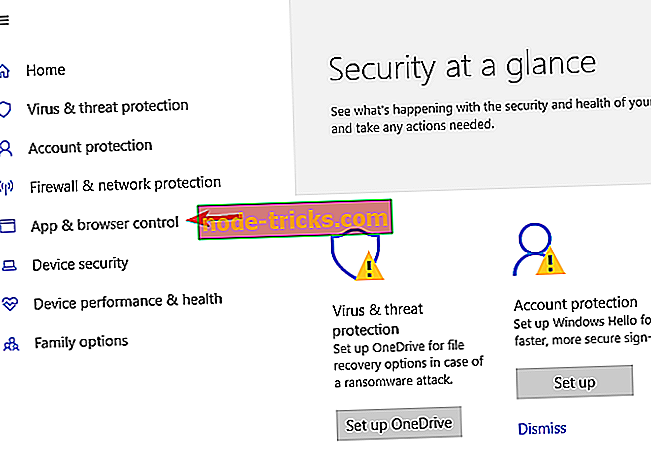
- Válassza ki a Windows Defender SmartScreen beállításának Off beállítását, amely minden szemponthoz alkalmazható, például az Alkalmazások és fájlok, a Microsoft Edge SmartScreen és a Microsoft Store alkalmazások SmartScreen esetében .
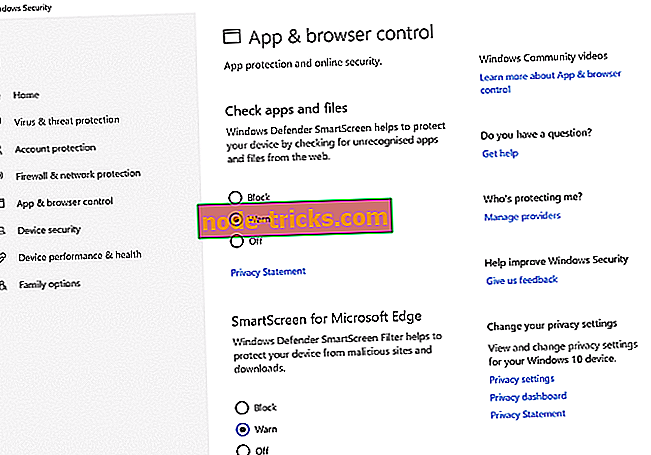
- A SmartScreen védelem kikapcsolása után figyelmeztető üzenet jelenik meg arról, hogy a készülék veszélyben van. Nem kell ugyanolyan zavarnia, ha készen állsz a kockázatra.
- Hagyja jóvá a megerősítő mezőt, amely megjelenik.
Ennek kell lennie. Ha azonban a számítógépet egy másik felhasználó használja, aki szintén rendelkezik rendszergazdai státuszmal, akkor meg kell győződnie arról, hogy a fiók számítógépes kezelése a csoportházirendben engedélyezve van. Itt van, hogyan csinálod.
2. Engedélyezze a számítógépkezelést a csoportházirendben
A védelmi hiba miatt blokkolt Mmc.exe- t a csoportházirend-beállítások okozhatják, és a javításhoz néhány változtatást kell tennie a következő módon:
- Nyissa meg a Futtatás párbeszédpanelt a Windows gomb és az R egyidejű megnyomásával .
- Írja be az mmc parancsot, és nyomja meg az Enter billentyűt. Ez elindítja a Helyi csoportházirend-szerkesztő ablakot.
- A bal oldali opciók listájáról kattintson a Felhasználói konfiguráció > Felügyeleti sablonok > Windows összetevők > Microsoft Management Console > Korlátozott / engedélyezett beépülő modulok elemre.
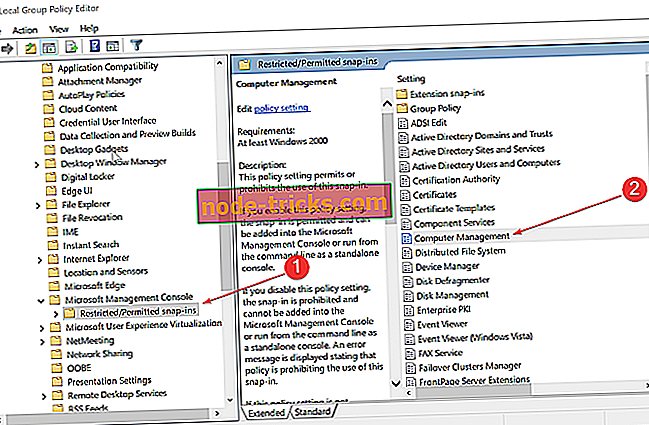
- A jobb oldali panelen kattintson a jobb gombbal a Számítógép-kezelés elemre, majd válassza a Szerkesztés parancsot .
- Válassza a Nem konfigurált vagy Engedélyezve lehetőséget .
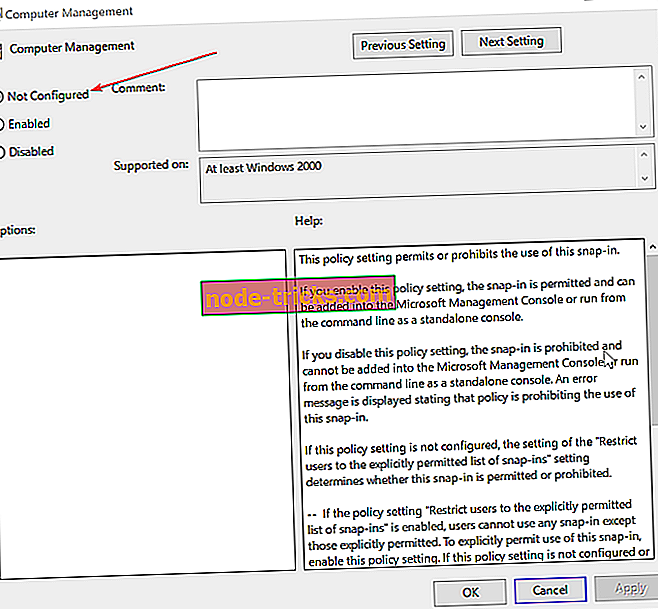
- Kattintson az OK gombra .
- Ezután zárja be a Helyi csoportházirend-szerkesztőt .
Indítsa újra a számítógépet, és meg kell akadályoznia az Mmc.exe-t, hogy megakadályozza a Windows 10 védelmi hibáját.
A védelmi hiba miatt blokkolt Mmc.exe bosszantó lehet, de reméljük, hogy sikerült megoldani egy megoldással.